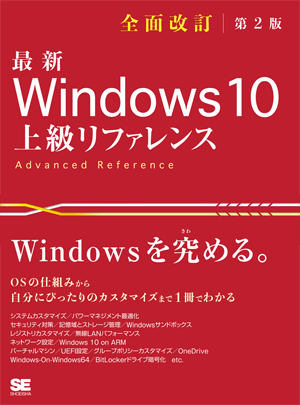該当アプリケーションで使用されることの多いドキュメントやWebサイトなどに簡単にアクセスできる「ジャンプリスト」は、タスク バーに表示されているアイコンを長押しタップ/右クリックすると表示できます。
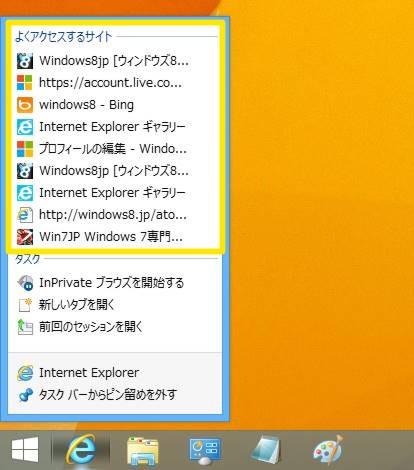
デスクトップスタイルInternet Explorerの「ジャンプリスト」であれば「よくアクセスするサイト」が表示されますが、これは結果的に閲覧した履歴が表示されることになります。 この「よくアクセスするサイト」を削除したい場合は以下の手順で一括で削除することができます。
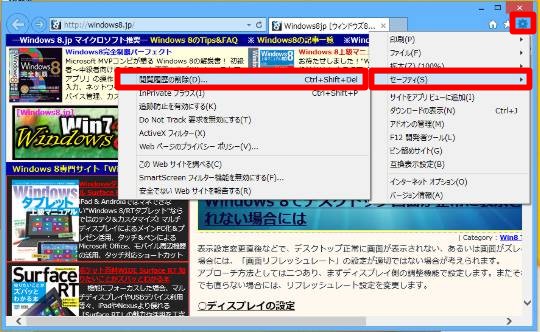
☆デスクトップスタイルInternet Explorerを起動し、「ツール」-「セーフティ」-「閲覧履歴の削除」を選択します。
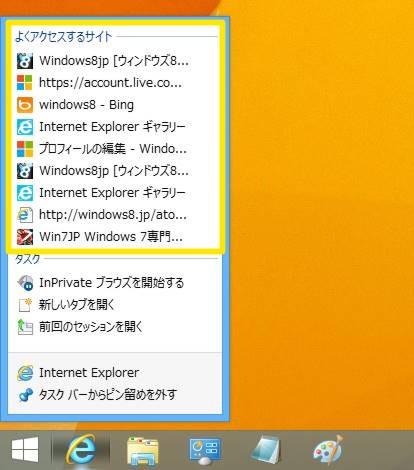
デスクトップスタイルInternet Explorerの「ジャンプリスト」であれば「よくアクセスするサイト」が表示されますが、これは結果的に閲覧した履歴が表示されることになります。 この「よくアクセスするサイト」を削除したい場合は以下の手順で一括で削除することができます。
○IEのジャンプリストで表示される「よくアクセスするサイト」を削除する方法
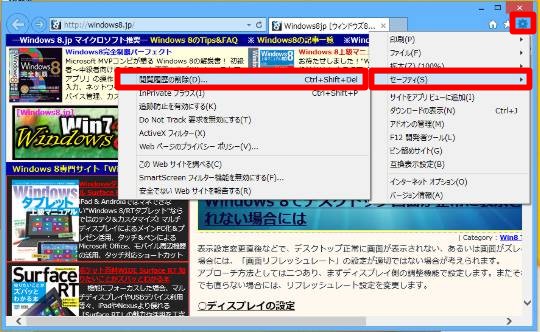
☆デスクトップスタイルInternet Explorerを起動し、「ツール」-「セーフティ」-「閲覧履歴の削除」を選択します。
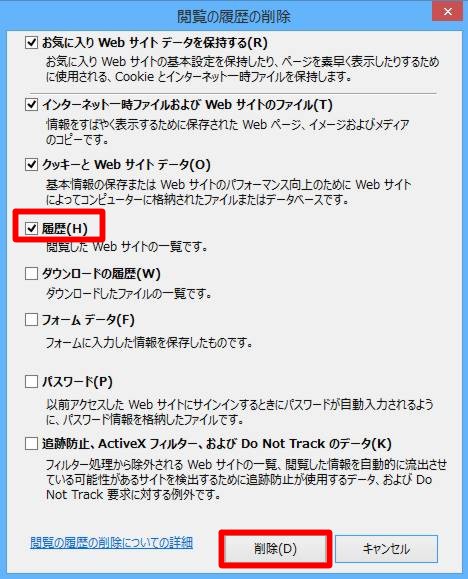
☆「閲覧の履歴の削除」が表示されますので「履歴」にチェックを入れ、「削除」ボタンをタップ/クリックします。
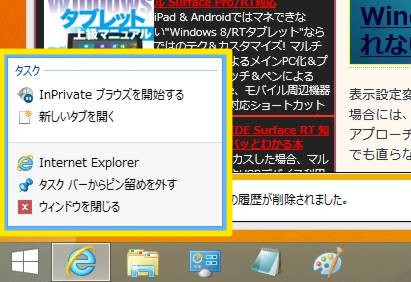
☆デスクトップスタイルInternet Explorerのジャンプリストの「よくアクセスするサイト」の情報が削除されます。




 Copilotビジネス活用術
Copilotビジネス活用術




![[完全改定版]Windows 10上級リファレンス v2](https://hjsk.jp/00books/110/syouei-win10-jrv2-z.jpg)